WordPressにeコマーステーマをインストールする方法
公開: 2022-10-07WordPress に e コマース テーマをインストールするのは、かなり簡単なプロセスです。 選択したテーマによって若干手順が異なりますが、全体的なプロセスは同じです。 この記事では、WordPress に e コマース テーマをインストールするために必要な手順を説明します。 開始する前に、Web サイトで使用する e コマース テーマを選択する必要があります。 テーマを選択したら、インストール プロセスに進むことができます。 1. WordPress サイトにログインし、[外観] セクションに移動します。 2. サブメニューから「テーマ」を選択します。 3. [テーマ] ページで、[新規追加] ボタンをクリックします。 4. インストールする e コマース テーマを検索します。 5. テーマが見つかったら、[インストール] ボタンをクリックします。 6. WordPress がテーマをインストールします。 7. インストールが完了したら、[アクティブ化] ボタンをクリックしてテーマをアクティブ化できます。 eCommerce テーマがインストールされ、アクティブ化されました。 オンライン ストアの設定と商品の追加を開始できます。
WordPress eコマースのテーマ

WordPress eCommerce テーマは、WordPress eCommerce プラグインで動作するように設計されたテーマです。 このプラグインは、製品やサービスをオンラインで販売できる強力な e コマース ツールです。 WordPress eコマーステーマは、使いやすくセットアップが簡単な、美しくプロフェッショナルな外観のウェブサイトを提供します.
WordPress eコマースソリューションが最初に市場に導入されてから長い時間が経ちました. 最も人気のあるオンライン ストアによると、現在、すべてのオンライン ストアの約 30% が WooCommerce を使用しています。 オンライン ストアで時間とお金を節約したい場合は、WordPress の e コマース テーマが最適です。 WordPress e コマース プラットフォームは、最も人気のある e コマース プラグインである WooCommerce を利用しています。 使い方をすぐに覚えれば、すぐに慣れます。 このプログラムは簡単にインストールでき、シンプルなインターフェースを備えています。 Cart66 は、主にオンラインで製品を販売する Web サイトです。 WooCommerce などの他のシステムからデータを保護する方法で際立っています。
WordPress に Woocommerce テーマをインストールする方法
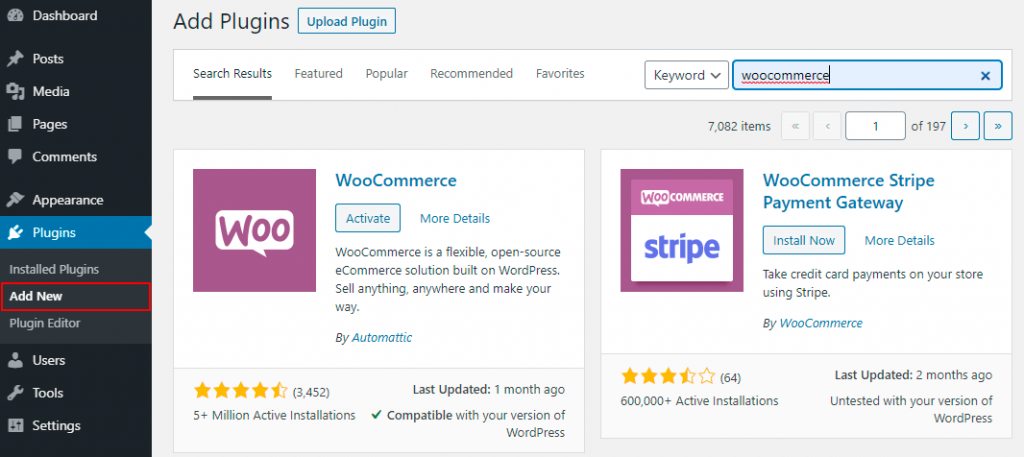
WooCommerce テーマのインストールは、他の WordPress テーマのインストールと同じです。 外観>テーマに移動し、[新規追加]ボタンをクリックして、WordPress管理ダッシュボードから実行できます. 気に入った WooCommerce テーマを見つけたら、その上にカーソルを置き、[インストール] ボタンをクリックします。 テーマがインストールされたら、「アクティブ化」ボタンをクリックしてアクティブ化できます。 WooCommerce テーマがインストールされて有効になったので、オンライン ストアの設定を開始できます。 その方法の詳細については、WooCommerce のドキュメントをご覧ください。
WooCommerce CherryFramework 3 テーマをインストールする方法は次のとおりです。 ブラウザーのアドレス バーから /wp-admin を選択すると、サイトの URL を WordPress 管理パネルに追加できます。 左側の [外観] タブには、[新しいテーマの追加] という新しいタブが表示されます。 テーマをアップロードするには、次の画面に進み、[テーマのアップロード] ボタンをクリックします。 [今すぐインストール] ボタンをクリックすると、使用するテーマをインストールできます。 テーマファイルがアップロードされたら、アクティブ化ボタンを押します。 テーマのインストールが完了したら、サンプル データのインストールに進むことができます。

これらの方法を使用して、2 つの方法でサンプルをインストールできます。 まず、テンプレート パックの theme/sample_data フォルダーを開き、そこに表示されるすべてのファイルを選択します。 Cherry Plugins メニューに移動すると、コンテンツをインポートできます。 サンプル データをインストールしたら、Web サイトを確認する必要があります。
WordPress サイトに Woocommerce を使用する理由
WooCommerce プラグインは任意の WordPress テーマにインストールでき、他の WordPress プラグインとも互換性があります。 いくつかの WooCommerce テーマが存在しますが、それらはテンプレートではありません。
ワードプレスのテーマ
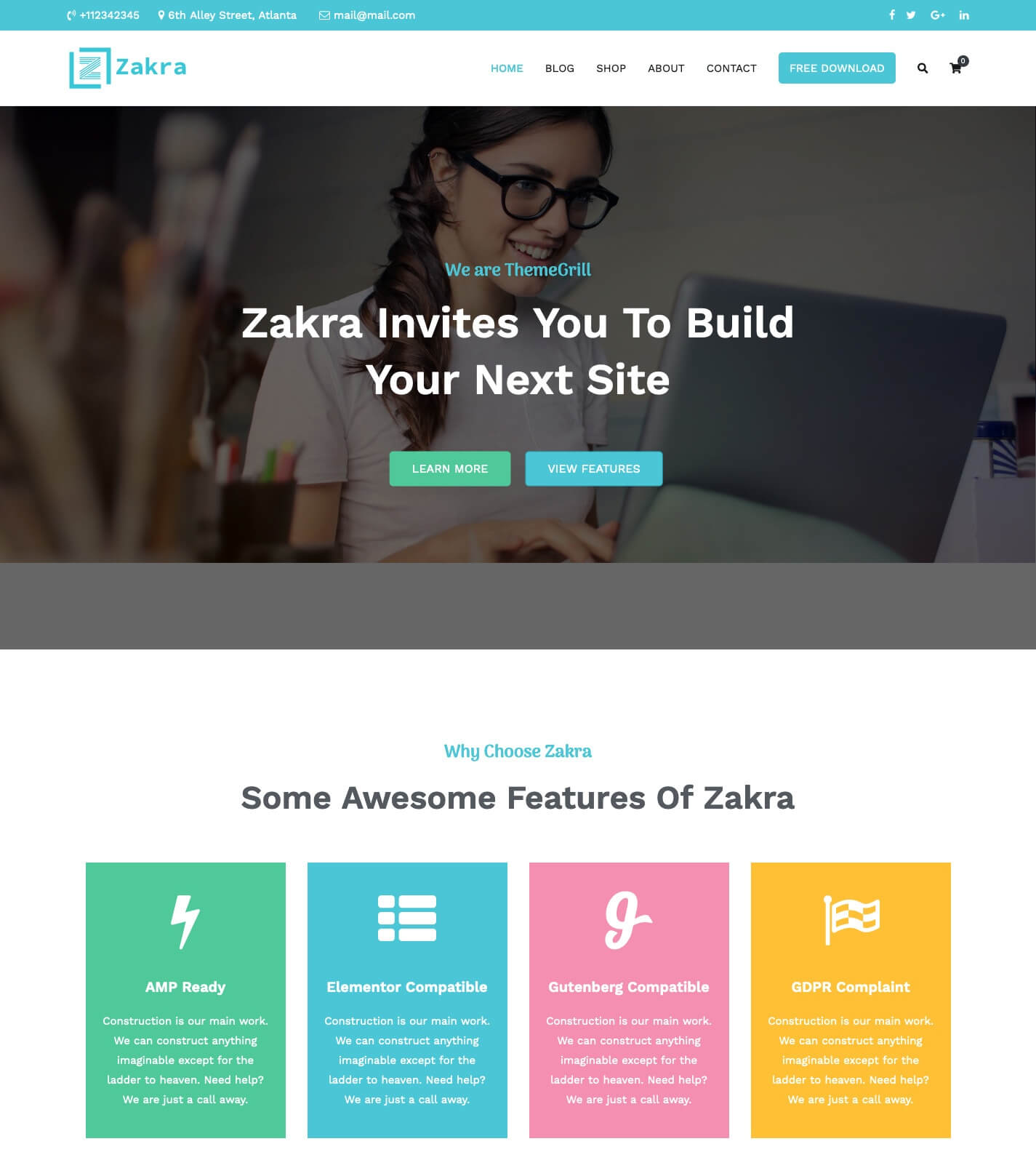
WordPress テーマは、Weblog の統合デザインの基礎となるグラフィカル インターフェイスを生成するために連携して動作するファイルのコレクションです。 これらのファイルは、テンプレート ファイルと呼ばれます。 テーマは、基盤となるソフトウェアを変更することなく、サイトの表示方法を変更します。 – WordPress コーデックス
世界で最も広く使用されているコンテンツ管理システム (CMS) は WordPress です。 W3Techs によると、WordPress は、CMS を使用して Web サイトの 59% を構築するために使用されています。 最も基本的な形式では、ほぼすべてのタイプの Web サイトの作成に使用できる非常に用途の広いシステムです。 WordPress テーマは、あらゆる Web サイトに適用できる、事前に設計および構築されたレイアウトです。 WordPress サイトは、Web 開発者でなくても好きなようにカスタマイズできます。ダッシュボードを使用したり、テーマを追加したり、必要に応じてカスタマイズしたりできます。 世界中の WordPress テーマ作成者を含む ThemeForest コミュニティは、最も多様な WordPress コミュニティの 1 つです。
テーマのアップロード
この質問に対する決定的な答えはありません。 使用しているプラットフォームとテーマの特定の詳細によって異なります。 ただし、一般的には、テーマをサーバーにアップロードしてから、URL 経由でアクセスする必要があります。
WordPress テーマは数分でアップロードおよびインストールできます。 テーマを作成するのに、プログラミングや Web デザインの知識は必要ありません。 公式の WordPress ディレクトリには、5,700 以上のテーマが含まれています。 プレミアム テーマは、見た目が良くカスタマイズしやすいだけでなく、他と差をつけることができます。 WordPress 管理ダッシュボードを使用して、テーマを WordPress にアップロードできます。 管理された WordPress ホスティング プランがない場合は、共有ホスティングと WordPress ホスティング プランに CPanel を使用できます。 CPanel を使用して、Web サイトのホスティング アカウント、電子メール アカウント、およびデータベースを管理できます。
CPanel にアクセスできない場合は、FTP クライアントを使用してテーマを作成できます。 解凍する前に、テーマ ファイルから [抽出] オプションを選択する必要があります。 WordPress ダッシュボードの [テーマ] タブをクリックすると、テーマにアクセスできます。 Web サイトにアクセスして [Activate] をクリックすると、新しいテーマをインストールできます。
